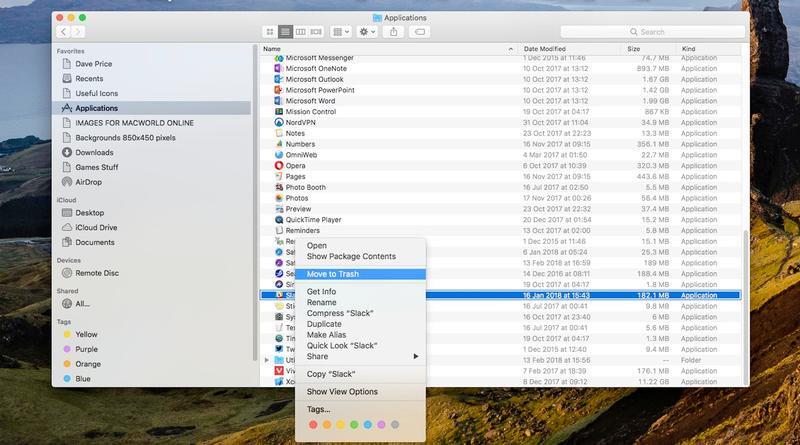Odinstalowanie aplikacji na komputer Mac jest nieco inne niż w przypadku komputera z systemem Windows, a istnieją pewne uparte programy Mac, które nawet najlepsi z nas mają problem z pozbyciem się.
Dlaczego macOS różni się od systemu Windows
W systemie Windows programy muszą być zainstalowane za pomocą specjalnych kreatorów instalatora, a dokładniej muszą być usunięte przez ten sam rodzaj mechanizmów.
Niechlujny porządek z Microsoftu początkowo pozwolił twórcom oprogramowania instalować wiele fragmentarycznych fragmentów ich programów, gdziekolwiek się spodobali, na dysku C: boot.
Zlokalizuj program w folderze Aplikacje
Na Macu sprawy wyglądają trochę inaczej.
Dlatego programy są zwykle przechowywane w katalogu / Applications, a preferencje użytkownika dotyczące konfiguracji tej aplikacji są przechowywane w katalogu ~ / Library / Preferences.
Same aplikacje, które znajdują się w folderze Aplikacje (choć mogą być przechowywane gdzie indziej …) są w rzeczywistości pakietami wielu plików, które są razem.
Oznacza to, że aby odinstalować aplikację w systemie MacOS, wystarczy przeciągnąć ją do kosza ( 'Kosz ’ w niezmiennym języku amerykańskim firmy Apple).
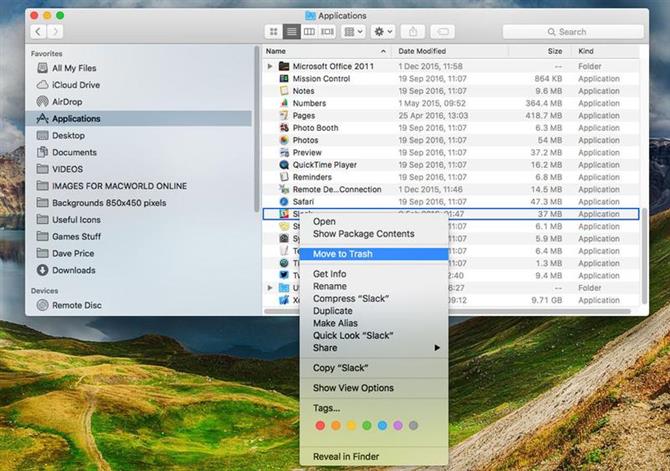
Jeśli nie uruchamiasz komputera Mac z kontem administratora, zostaniesz poproszony o podanie hasła administratora w celu usunięcia aplikacji.
Usuń preferencje
Dodatkowo możesz usunąć preferencje aplikacji z folderu Biblioteki.
W Finderze kliknij menu rozwijane Przejdź na górnym pasku, a przy wyświetlonym menu naciśnij i przytrzymaj klawisz Opcja.
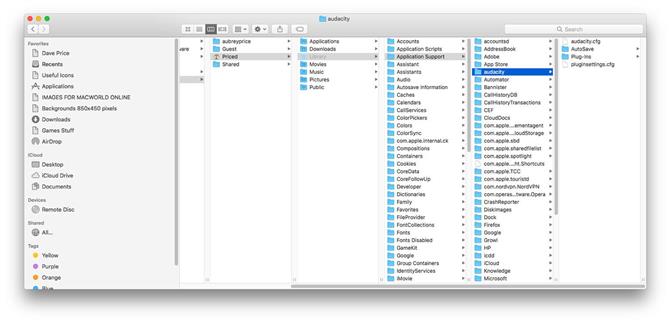
Podobnie jak w przypadku plików pomocniczych w katalogach Application Support.
Trudne wyjątki
Ale są pewne aplikacje, które nie grają tak ładnie według tych reguł.
Ta ostatnia nieuczciwa aplikacja, która obiecuje oczyścić komputer Mac i sprawić, że będzie działać szybciej, robi wszystko, aby instalować pliki w trudnych do usunięcia miejscach.
Musisz być czujny w poszukiwaniu nieoczekiwanych demonów uruchamiania (pliki 'launchd ’), które umożliwiają automatyczne uruchamianie ukrytych aplikacji podczas startu systemu.
Doświadczeni użytkownicy komputerów Mac mogą używać wiersza poleceń Terminal.app do wyszukiwania i usuwania niechcianych fragmentów.
Niemniej jednak należy zachować ostrożność, ponieważ możliwe jest usunięcie istotnych plików systemowych.
Patrzymy na te typy procesów odinstalowywania w osobnym artykule: Jak usunąć oprogramowanie antywirusowe Mac.
Opcje shareware
Wreszcie, są narzędzia shareware, które obiecują wykonać całą ciężką pracę w poszukiwaniu błędnych plików aplikacji i usunąć je dla Ciebie.
Nie wypróbowaliśmy żadnego z tych programów, więc nie możemy ręczyć za ich względne zalety, ale zwracajmy uwagę na aplikacje takie jak Uninstaller, AppCleaner, AppDelete i CleanApp.